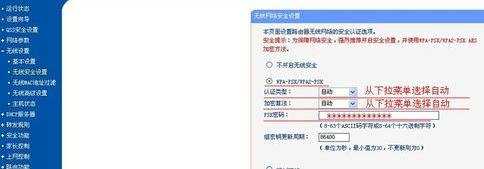如何控制路由器wifi
2016-12-20
相关话题
在网络互联设备中,路由器是使用最广的一种网络互联设备,是数据通信的重要互联设备,无线wifi出现让我们上网变得方便和快捷,而且还能在信号范围内自由使用手机和平板上网。那么你知道如何控制路由器wifi吗?下面是小编整理的一些关于控制路由器wifi的相关资料,供你参考。
控制路由器wifi的方法:
打开浏览器后,输入 路由器的IP,回车。你可以从路由器的说明书上找到。
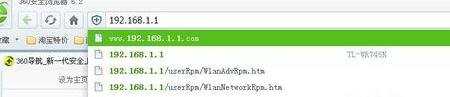
进入路由器登录界面,输入用户名和密码,一般初始用户名和密码都是admin 。


密码、帐号验证通过后进入路由器初始的主界面。

点击“设置向导”,单击“下一步”。

选择“PPPoE(ADSL虚拟拨号)”,单击“下一步”。

输入上网账号、上网口令,单击“下一步”

选择“WPA-PSK/WPA2-PSK”,输入密码后单击“下一步”。

路由器设置完成,单击“完成”。

点击“无线设置”,找到打开“基本设置”,设置路由器无线网(也就是大家所以说的wifi)并保存。
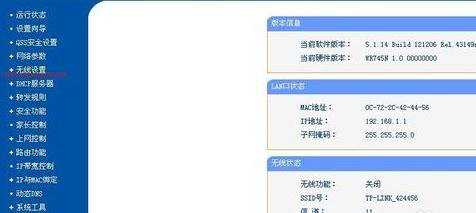

点击“无线设置”,找到打开“无线安全设置”,设置你的路由器无线网密码并保存如下图。